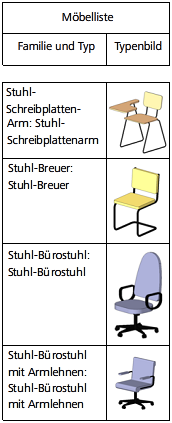Dieses Beispiel veranschaulicht, wie Bilder in eine Möbelliste aufgenommen werden; Sie können auf dieselbe Weise jedoch auch Bilder in andere Arten von Bauteillisten aufnehmen.
Video: Erstellen einer Möbelliste mit Bildern
- Fügen Sie dem Modell Möbelelemente hinzu, z. B. mehrere Typen von Stühlen.
- Wählen Sie ein Möbelement im Modell aus, und klicken Sie auf Registerkarte Ändern | Möbel
 Gruppe Modus
Gruppe Modus 
 (Familie bearbeiten).
(Familie bearbeiten). - Öffnen Sie das Dialogfeld Familientypen, klicken Sie unter ID-Daten in das Feld Typenbild, und klicken Sie auf die Schaltfläche Durchsuchen, um das Dialogfeld Bilder verwalten zu öffnen.
- Klicken Sie auf Hinzufügen, und navigieren Sie zum Speicherort des Bilds, das Sie mit dieser Möbelfamilie verknüpfen möchten.
- Wählen Sie das Bild aus, und klicken Sie auf Öffnen.
- Klicken Sie auf
 (In Projekt laden), um die Familie in das Modell zu laden und dabei die bestehende Familie und ihre Parameter zu überschreiben.
(In Projekt laden), um die Familie in das Modell zu laden und dabei die bestehende Familie und ihre Parameter zu überschreiben. - Führen Sie die Schritte 2–6 für jede weitere Möbelfamilie durch, die Sie im Modell platziert haben.
- Erstellen Sie eine Möbelliste, und nehmen Sie die Felder Familie und Typ sowie Typenbild auf.
- Erstellen Sie eine Planansicht, und fügen Sie die Möbelliste in den Plan ein. Die Abbildungen der Möbel werden im Ansichtfenster der im Plan platzierten Bauteilliste angezeigt.